Как заблокировать кого-то в Instagram
Опубликовано: 2019-04-18
Инстаграм — отличное место, чтобы провести часок-другой простоя. Просмотр фотографий, общение с друзьями, чтение историй, общение в личных сообщениях и узнавание большего об этом диком мире, в котором мы живем, могут стать поистине замечательными впечатлениями.
Открытость платформы и стремление делиться ею поддерживаются большинством людей, использующих ее как положительный опыт, что делает ее одной из лучших социальных сетей для общения и получения дополнительной информации. Однако это не всегда так, поэтому мы собираемся показать вам, как заблокировать кого-то в Instagram.
Хотя социальные сети могут быть инструментом объединения людей, есть аккаунты, с которыми вы больше не хотите взаимодействовать. Независимо от того, хотите ли вы, чтобы кто-то увидел ваши публикации или кто-то чрезмерно негативный, разработчики Instagram добавили множество возможностей для настройки контента.
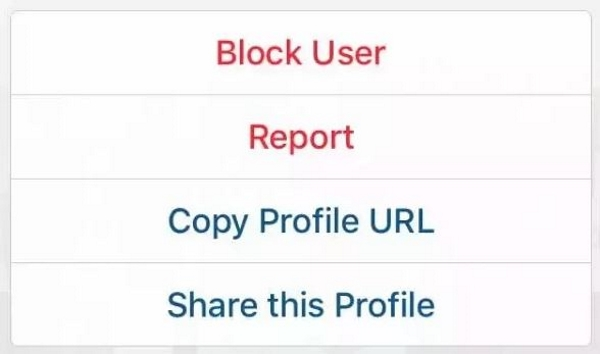
Блокировка кого-либо в Instagram
Быстрые ссылки
Instagram делает процесс блокировки учетной записи пользователя довольно простым. В зависимости от текущей ситуации блокировка может не потребоваться. Для пользователей платформы есть и другие варианты, которые можно настроить.
Зачем кого-то блокировать?
Блокировка кого-либо в Instagram в идеале должна быть последним средством. Во многих случаях негативные взаимодействия носят временный характер. Однако это определенно верно не для каждого взаимодействия. Если их поведение токсично, провоцирует, неуместно или причиняет вам психологический ущерб, у вас может не быть выбора. Если учетная запись определенно является спамом, ботом или беспокоит вас бесконечными личными сообщениями, вы можете заблокировать дальнейшее общение.
Поскольку это руководство посвящено блокировке в Instagram, сначала мы рассмотрим базовый процесс блокировки кого-либо в Instagram. Поскольку разные операционные системы могут выглядеть немного по-разному, важно следовать пошаговым инструкциям. Каждое новое обновление также может вносить небольшие изменения в процесс.
Блокировка кого-либо с помощью приложения Instagram
- Откройте приложение и перейдите к профилю пользователя-нарушителя в Instagram, нажав на значок лупы (поиска).
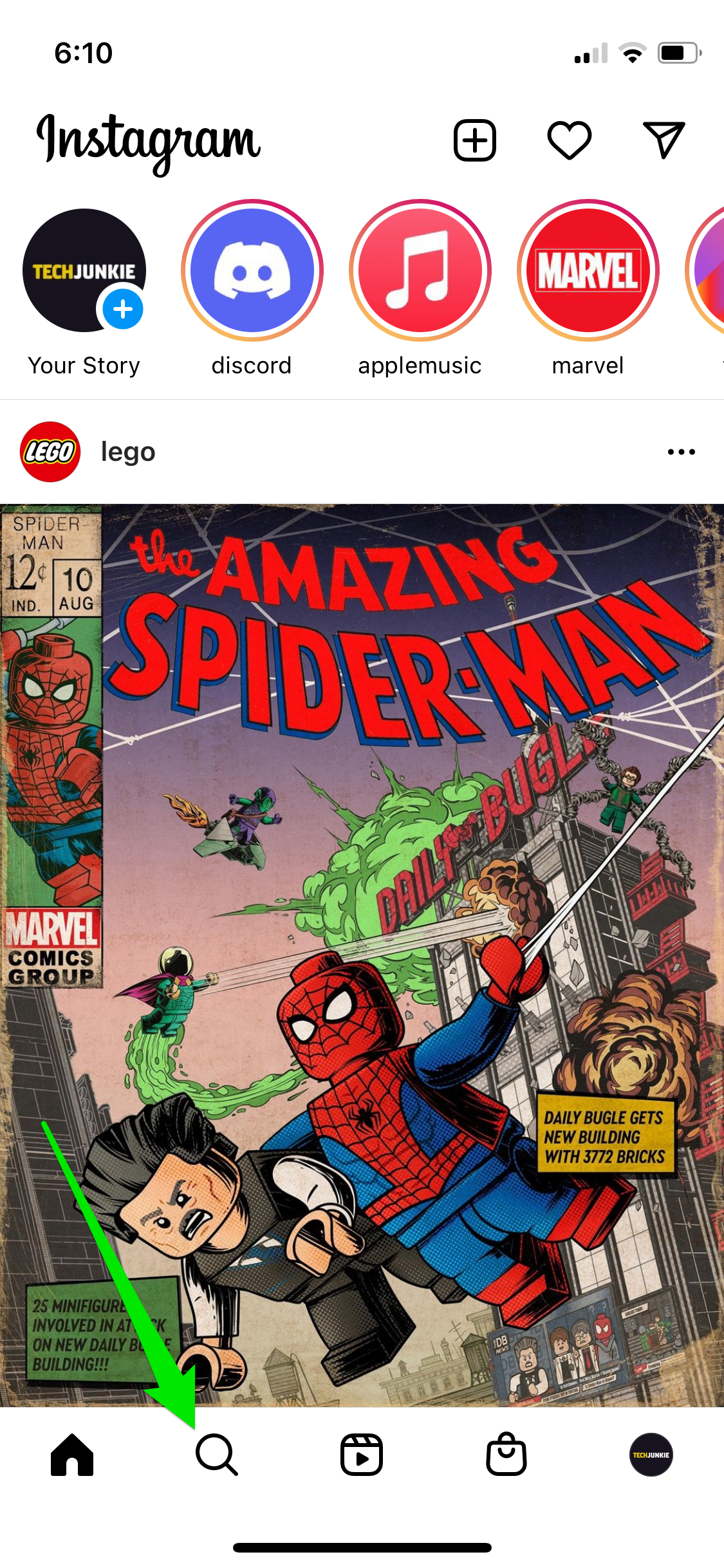
- Выбрав соответствующую учетную запись, выберите трехточечный значок меню в правом верхнем углу.
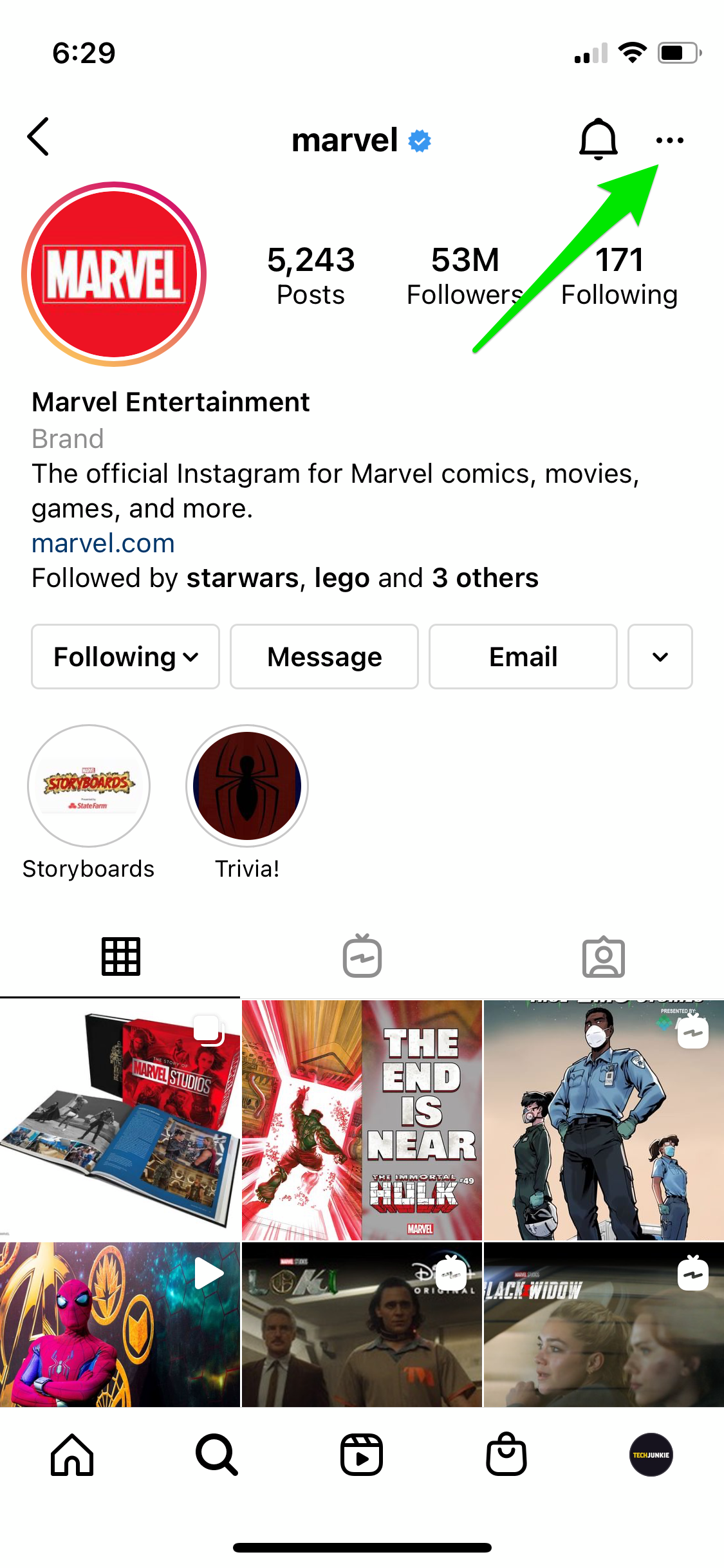
- Появится меню с несколькими опциями для учетной записи этого пользователя. Выберите «Блокировать» .

- Подтвердите предупреждение, снова нажав «Заблокировать» , и выберите «Отклонить» , когда появится последнее предупреждение.
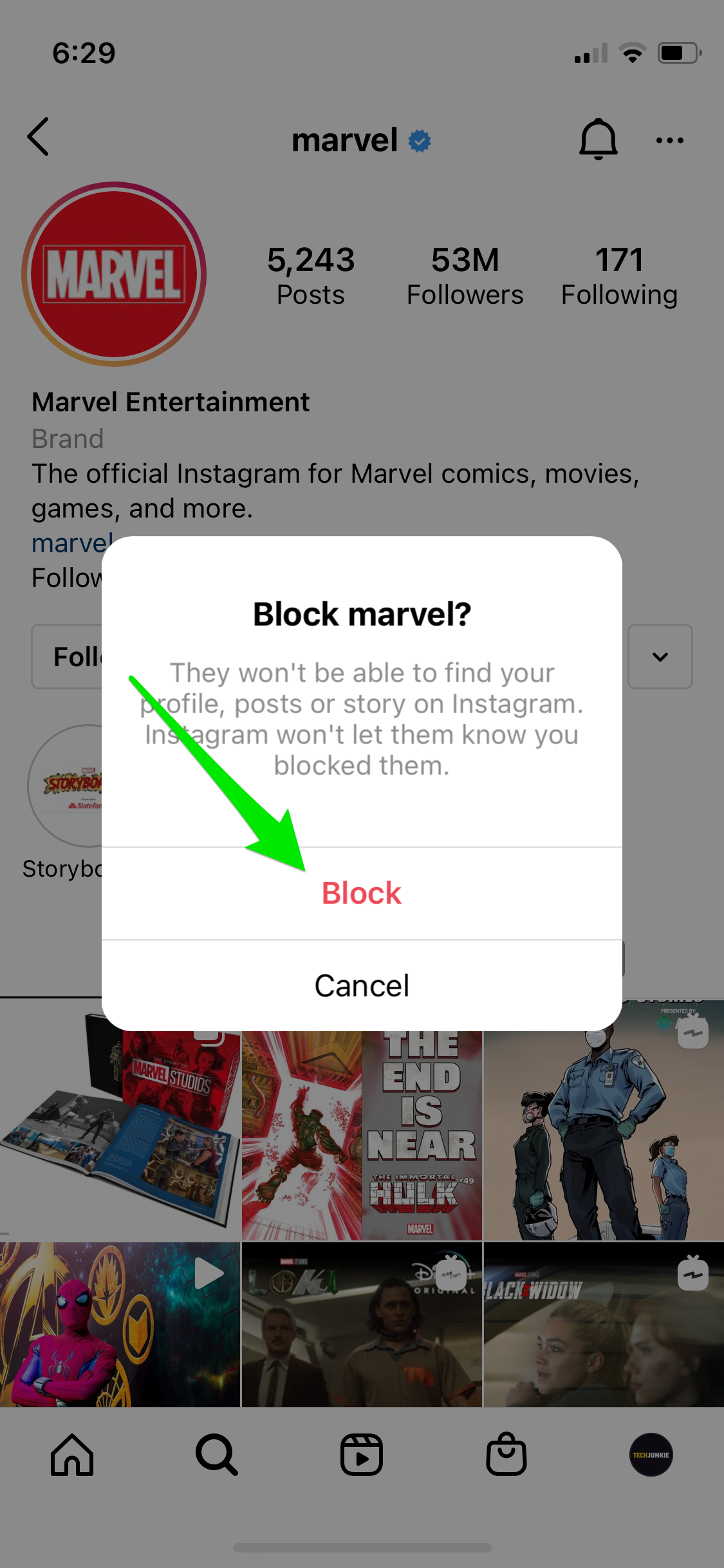
Убедитесь, что приложение успешно заблокировало учетную запись, поскольку некоторые сообщали о проблемах. При необходимости повторите попытку блокировки, если с первого раза это не удалось.
Разблокировать учетную запись
Если вам нужно разблокировать их снова, это так же просто. Блокировка может показаться окончательной, но она не является абсолютной: вы всегда можете разблокировать кого-нибудь позже. Вы просто повторяете вышеописанное, но вместо этого выбираете «Разблокировать» в меню.
- Откройте приложение и перейдите к профилю человека в Instagram.
- Выберите трехточечный значок меню в правом верхнем углу.
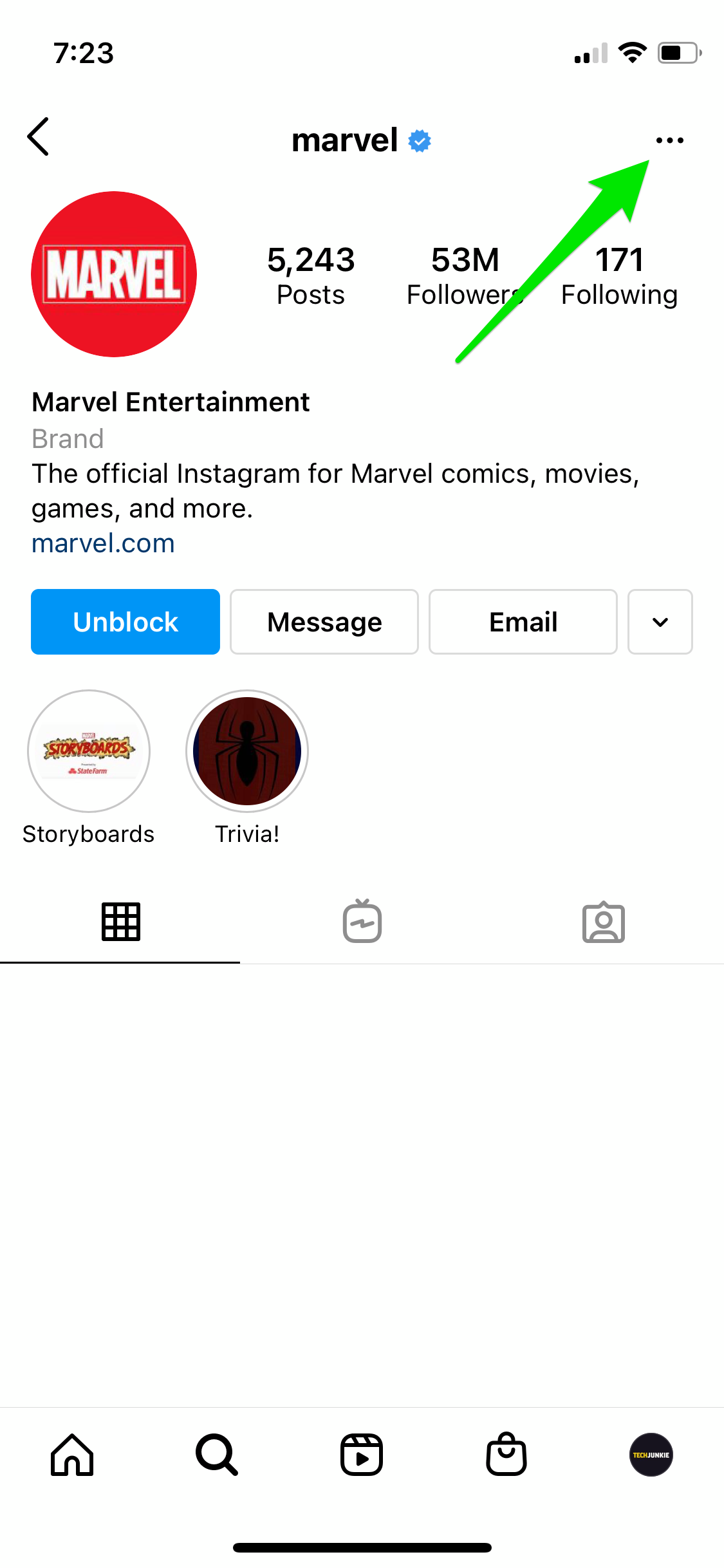
- В появившемся всплывающем меню выберите «Разблокировать».

Если с момента блокировки человека прошло некоторое время, у вас могут возникнуть проблемы с его поиском. Этот человек не появится при поиске, а его сообщения будут удалены из вашей ленты. Ну так что ты делаешь?
У вас есть три варианта: вы можете получить доступ к своему черному списку, ввести https://www.instagram.com/[имя пользователя] в веб-браузере или найти сообщение общего друга, в котором прокомментировал человек, которого вы заблокировали.
Другой вариант — найти список всех учетных записей, которые вы заблокировали, в своем профиле.
- Выберите значок трехстрочного меню в своем профиле Instagram.
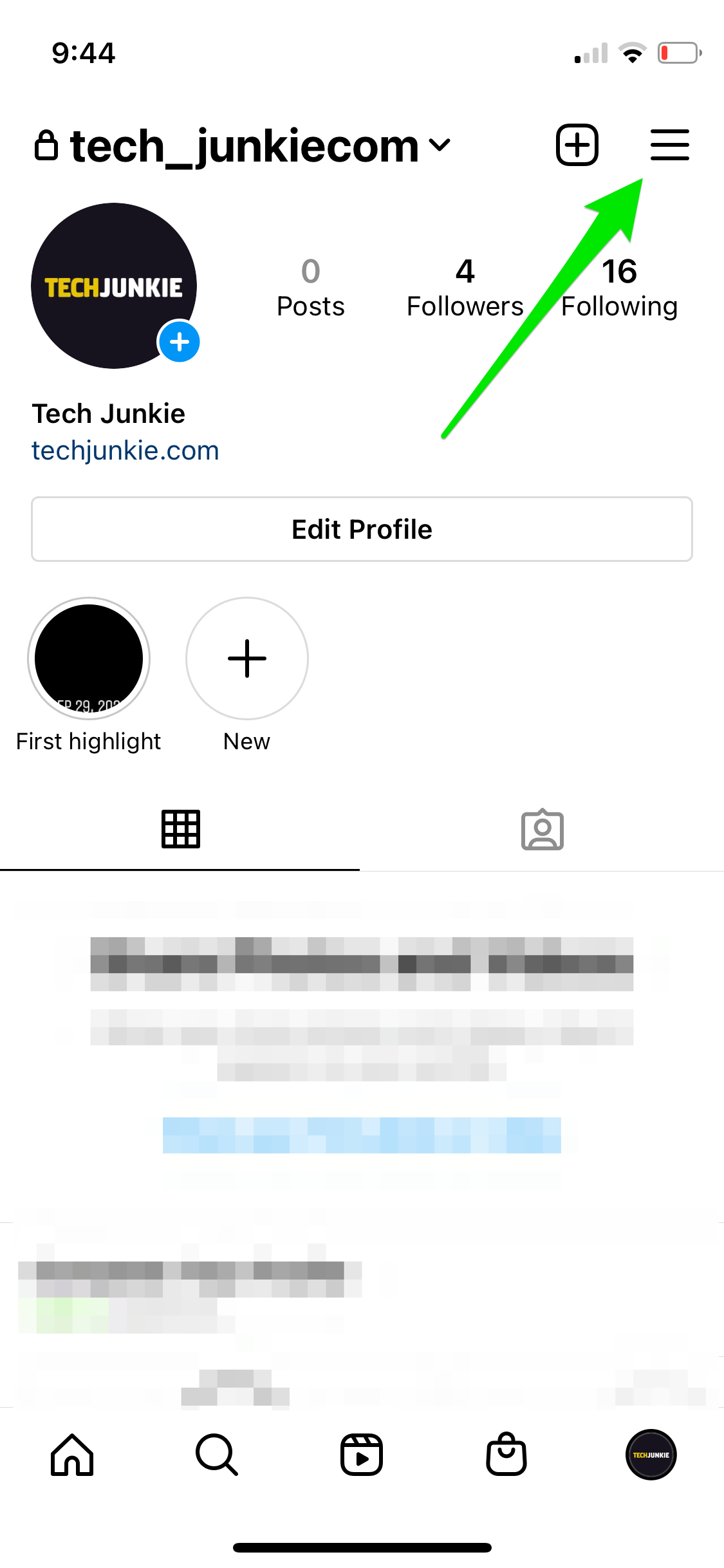
- Выберите Настройки .

- Выберите Конфиденциальность .
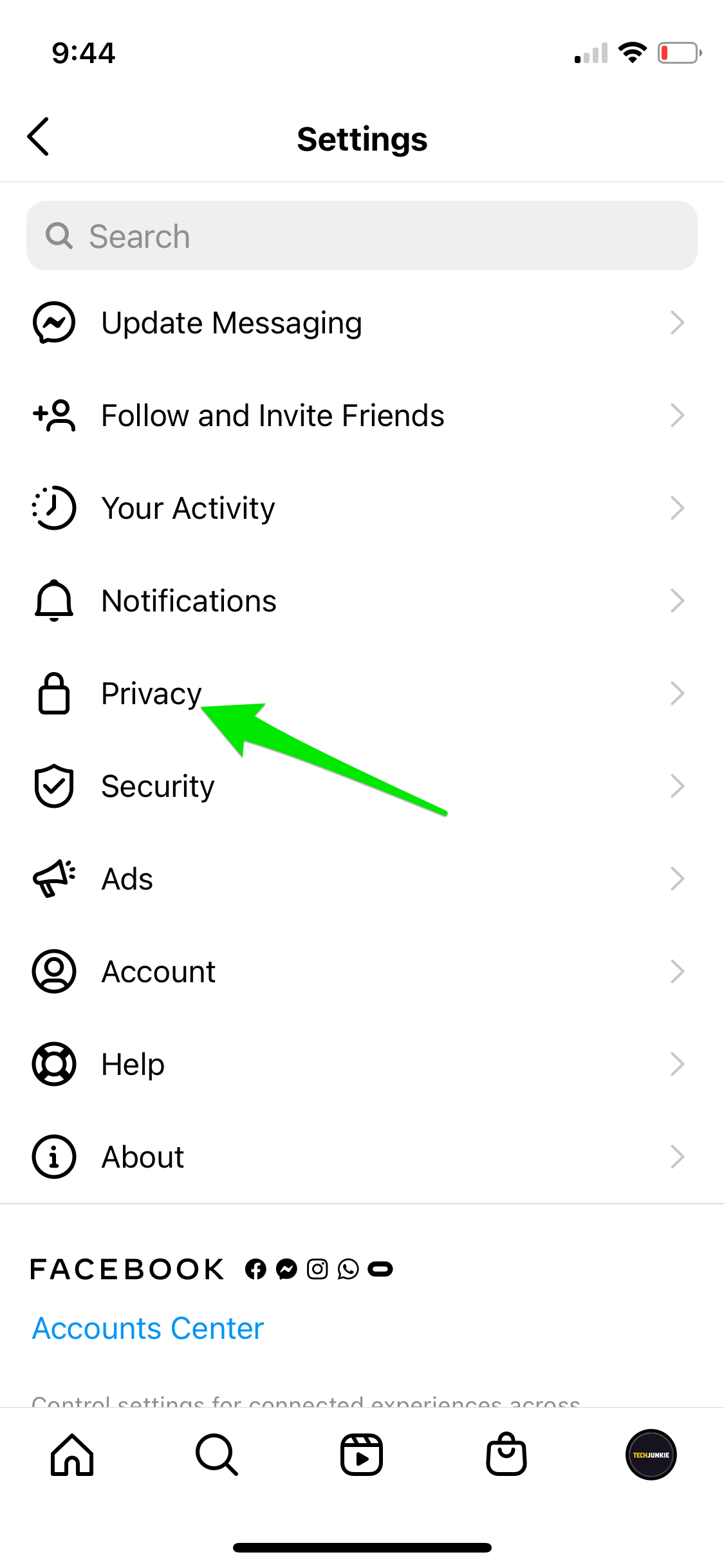
- Выберите Заблокированные учетные записи .

- Выберите человека из списка и нажмите «Разблокировать».

Или:

- Перейдите к сообщению общего друга, к которому оставил комментарий заблокированный человек.
- Выберите его профиль и значок меню из трех точек.
- Выберите «Разблокировать», как указано выше.
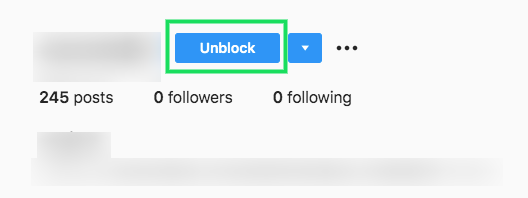
Возможно, лучшим вариантом будет запретить этому человеку комментировать ваши фотографии или видео. Если проблемы вызывают их комментарии, лучше изменить ваши права на комментарии, чем полностью заблокировать их. Если кто-то комментирует ваши фотографии или публикации, вы можете ограничить его аудиторию.
- Выберите свой профиль и выберите меню «Настройки».

- Выберите Конфиденциальность .
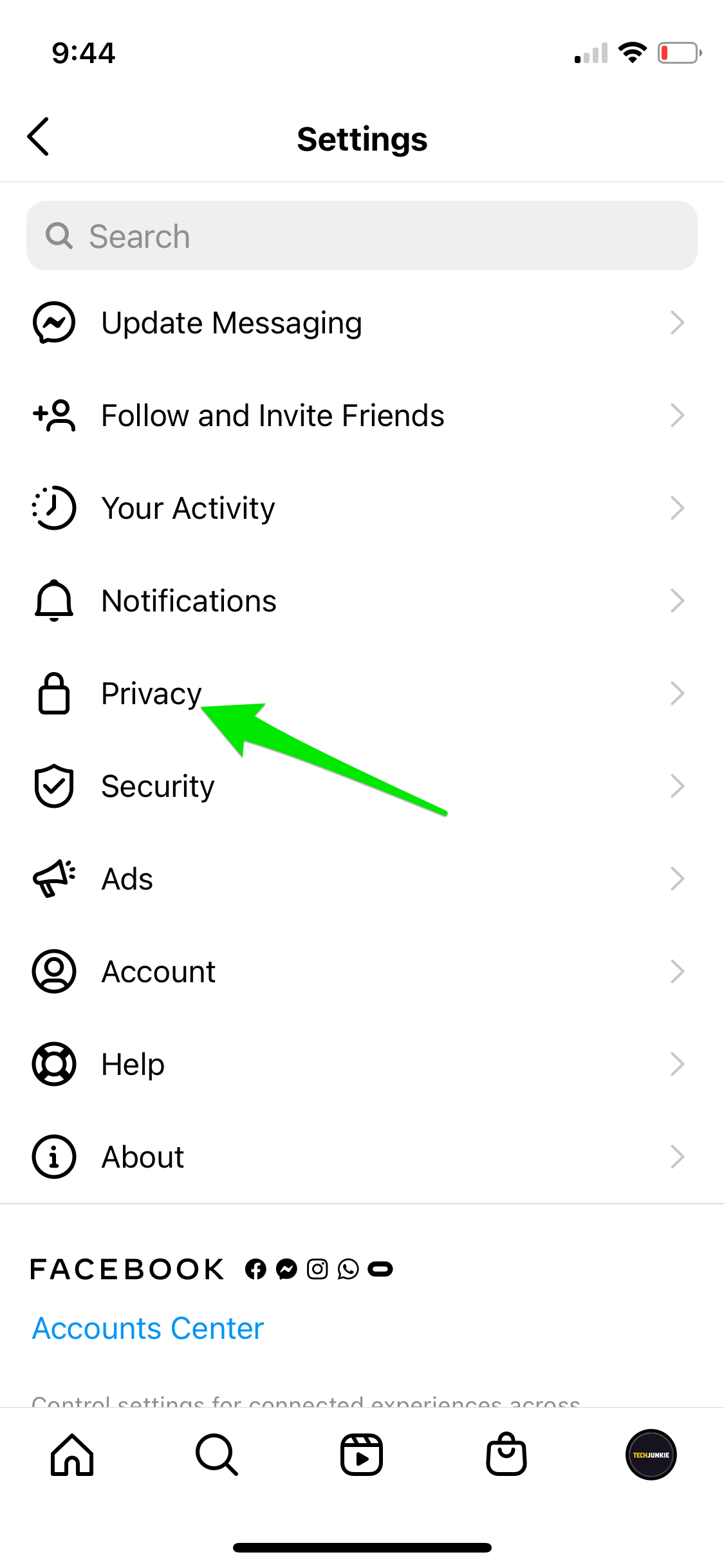
- Нажмите «Комментарии» .

- Выберите «Блокировать комментарии от ».
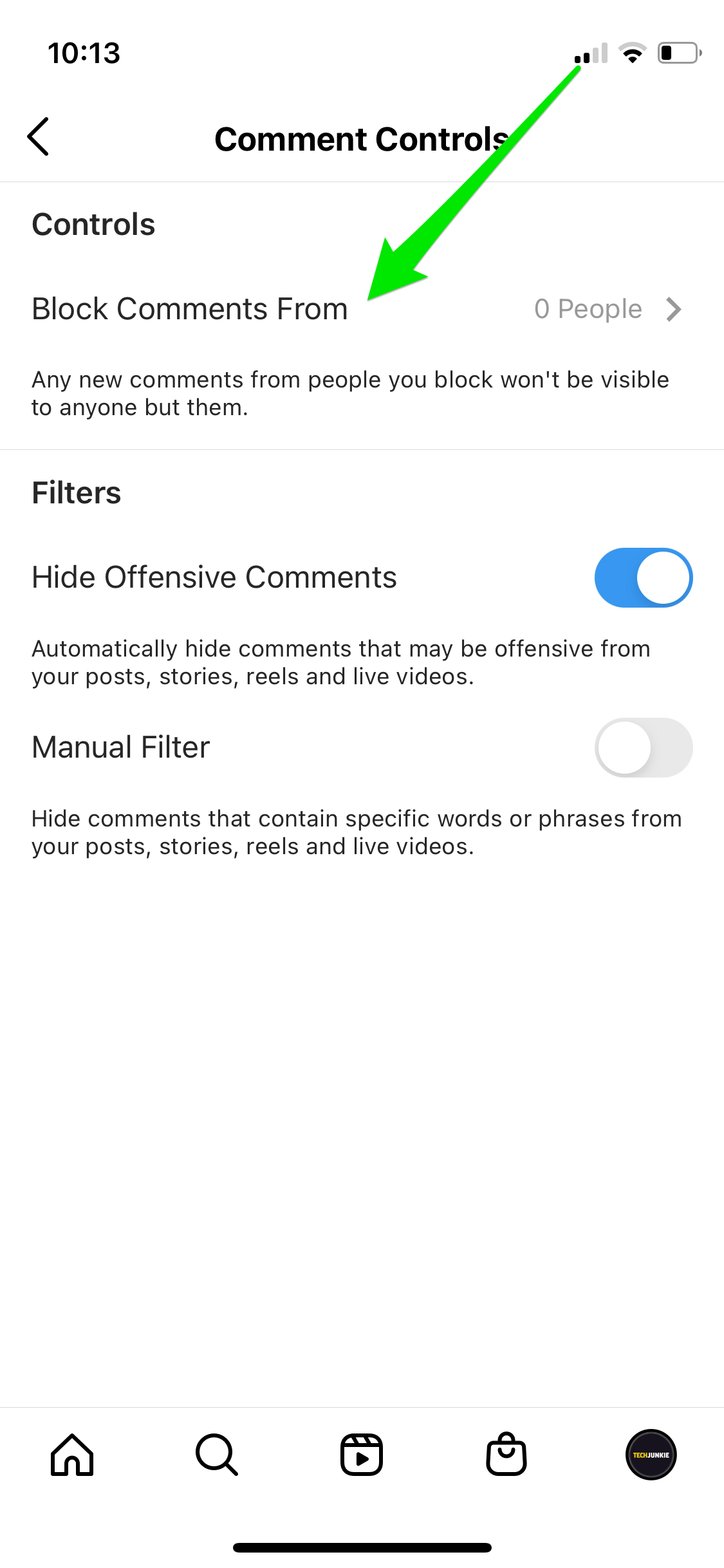
- Найдите человека, которого вы хотите прекратить комментировать, и выберите «Заблокировать» .

Это не блокирует их полностью, а просто лишает их возможности комментировать ваши фотографии или видео. Этого может быть достаточно, чтобы очистить вашу ленту и обеспечить вам спокойствие во время использования приложения.
Здесь также есть множество вариантов фильтрации комментариев, которые вы, возможно, захотите изучить, включая фильтры, которые скрывают оскорбительные комментарии, и ручной фильтр, который позволяет скрывать комментарии с определенными триггерными словами.

Прежде чем заблокировать кого-то в Instagram
Рассматриваются альтернативные способы ограничения контента, доступные для пользователей Instagram. Если вы не хотите видеть большую часть контента, который публикует аккаунт, вы можете отписаться от него. Выбрав учетную запись и нажав на поле с надписью «Подписка», вы сможете отключить или ограничить пользователя и его контент.
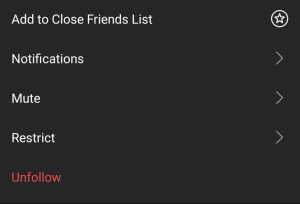
Это в качестве альтернативы блокировке может помочь вам избежать спама или раздражающего контента. Вы можете изменить это, выбрав тот же флажок на странице своей учетной записи и снова переключившись на «подписаться».
Ограничение учетной записи означает, что вы можете контролировать различные взаимодействия. Вы сможете контролировать, сколько ваших подписчиков увидят комментарии пользователя-нарушителя к вашим сообщениям. Ограничение учетной записи также перемещает прямые сообщения в папку «Запросы сообщений», то есть вы не увидите их в своих обычных файлах прямых сообщений.
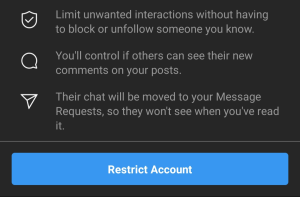
Социальные сети принесли много пользы, объединив людей и предоставив нам больше способов самовыражения. Instagram предоставляет пользователям возможности, которые обеспечивают более приятный и индивидуальный опыт.
Что происходит после того, как вы кого-то заблокировали?
Владелец аккаунта НЕ будет уведомлен о том, что вы его заблокировали. Даже если вы заблокировали учетную запись, пользователь по-прежнему сможет видеть ваши лайки и комментарии к общедоступным публикациям.
Хотя у пользователя не будет доступа к вашей учетной записи через опцию «Поиск», он по-прежнему сможет упоминать ваше имя в Instagram в сообщениях, вы не будете уведомлены об этой активности. В некоторых случаях вы можете захотеть изменить свое имя пользователя.
Тем, кто находится в групповом сообщении с пользователями, будет предложено выйти из группы. Если вы решите остаться в группе, вы продолжите видеть их сообщения.
Взаимные комментарии и лайки могут появиться и после завершения процесса блокировки. Вы можете перейти к каждому сообщению и при необходимости удалить действия пользователя-нарушителя.
Часто задаваемые вопросы
Ниже мы собрали еще несколько ответов на ваши вопросы о функции блокировки Instagram.
Если я заблокирую кого-то, смогут ли они увидеть мои сообщения?
Если вы заблокируете кого-либо, он все равно сможет видеть сообщения, которые вы ему отправили до блокировки. Если вы хотите избавиться от этих сообщений, вы можете попытаться отменить их отправку, нажав и удерживая отдельное сообщение, а затем нажав «Отменить отправку». Если опция не отображается, то уже слишком поздно, и невозможно удалить сообщение со стороны заблокированных пользователей.
Что заблокированный пользователь может увидеть в моем профиле?
Если вы находитесь в групповом сообщении, пользователь сможет читать любые отправленные вами чаты. Они также смогут увидеть ваше изображение профиля (мы проверили это в личных сообщениях, и изображение профиля все еще отображается).
Помимо этого, другой пользователь не должен иметь возможности видеть слишком много информации о вашей учетной записи или ваших действиях. Если кто-то преследует вас или угрожает, лучше всего сообщить о пользователе в службу поддержки Instagram.
